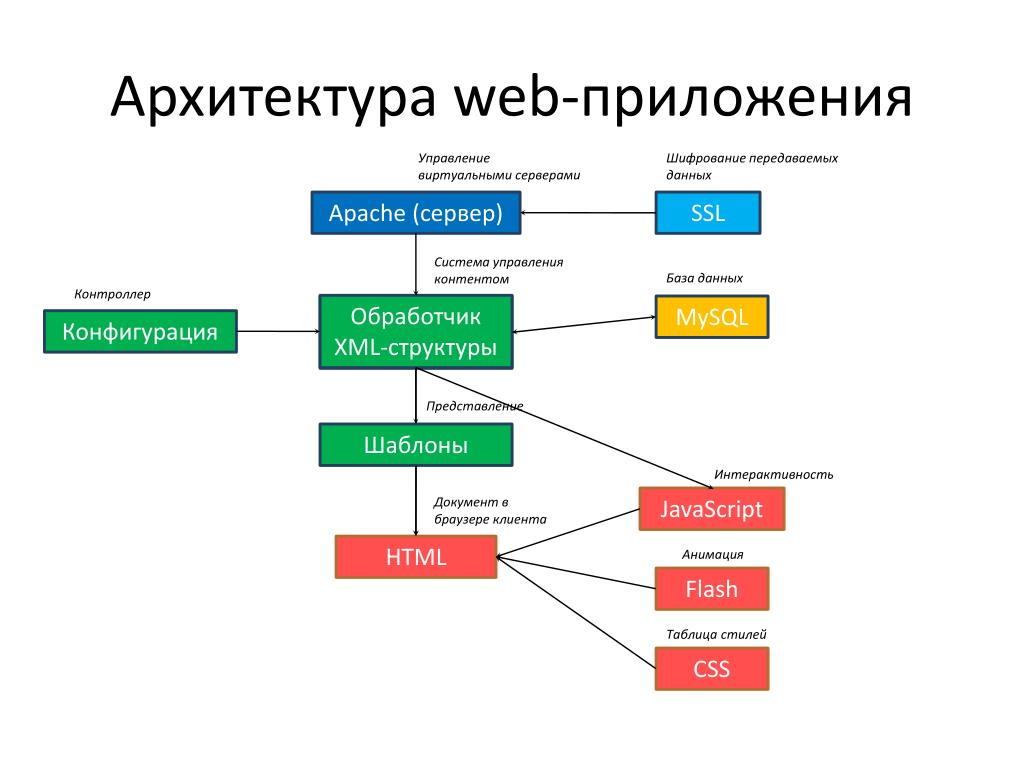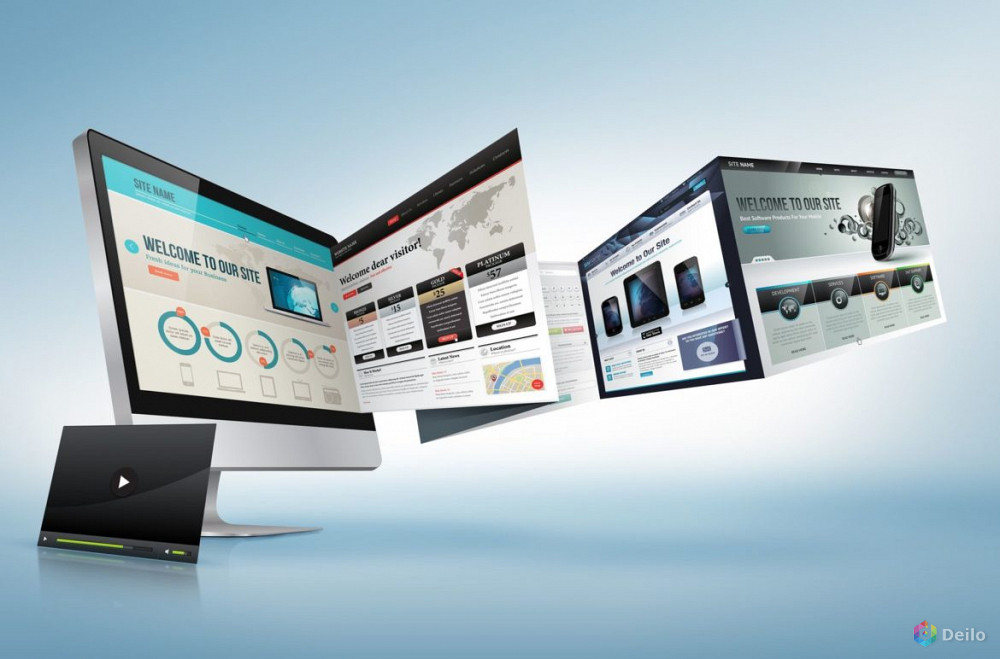Что такое PBN сетка? Создание сетки сайтов для SEO
В последние годы, построение PBN сетки для сайтов вызывает много вопросов. Чтобы ответить на них, мы поговорили с Владиславом — SEO-специалистом из Artjoker. Он рассказал о том, что такое PBN сайты, зачем и как их создают, поделился опытом своей команды.
PBN сетка — это сеть вспомогательных веб-сайтов, предназначенных для продвижения основного проекта. Как правило, с них проставляются сквозные (вшитые во все страницы ресурса — например, блок «партнеры») или обычные (с главных страниц или из статей) ссылки. Все они ссылаются на релевантные страницы основного сайта — те, которые необходимо продвинуть в органическом поиске.
Плюсы PBN сети
Основной плюс PBN заключается в том, что она разрабатывается под один средний или крупный проект. Соответственно, мы можем полностью управлять ссылочной массой, так как контролируем анкор-листы, релевантные страницы — можем менять их и добавлять любые линки внутри PBN сетки сайтов — сквозные или несквозные.
Есть хорошая методика — делать перелинковку внутри страниц таким образом, чтобы весь анкорный вес передавался на главную.
А с главных страниц проставляем линки на основной веб-портал. Таким образом, статический вес (так называемый, PageRank) полностью передастся продвигаемому проекту. За счет этого хорошо растет видимость и позиции.
Минусы PBN сети
Как таковых, минусов для SEO-продвижения нет. Делать сетки сайтов затратно по времени — это единственный «недостаток».
Некоторых людей отпугивает высокий порог вхождения. Есть мнение, что первой успешно построенной PBN сети будет предшествовать две или три провальных. Это действительно так, если сидеть на форумах и выискивать все по крупицам. Но можно воспользоваться чит-кодом, делающим любое обучение более результативным и быстрым — помощью ментора.
Мы обучались с ментором. Он нас консультировал, а мы делали. Благодаря такому подходу, первая сеть нашей команды получилась довольно хорошей.
Существует мнение, что PBN — это серая нерентабельная SEO методика. И, таки да, она серая, но ее эффективность зависит от того, как вы приготовите сеть. Если восстанавливать брошенные ресурсы из веб-архива, они почти всегда оказываются страшненькими — оформление из девяностых и прочие особенности.
Эти странные сайты могут сыграть больше во вред, нежели в пользу.
Если же все делается при помощи шаблонов и с уникальным контентом, негативное влияние исключено. В этом случае методика перестает быть столь «серой».
Насколько важен дизайн и контент в восстановленных сайтах?
Есть у нас коллеги, которые просто восстанавливают старые проекты из веб-архива, вместе с контентом и дизайном — не морочатся с уникальными материалами, шаблонами, микроразметкой. Ссылки с таких площадок работают, но если смотреть в долгосрочной перспективе, разработка дизайна имеет смысл.
Чтобы веб-сайты смотрелось наиболее правдоподобно, мы:
- ставим микроразметку на все проекты;
- добавляем фейковые номера телефонов, адреса;
- добавляем «компании» на карты;
- проставляем цены на услуги;
- используем адаптивный шаблонный дизайн.

Так получаются адекватные тематические сайты. Дальше смотрим по счетчику — когда домен начнет приносить трафик и хорошо ранжироваться, ставим 301 редирект на основной веб-ресурс — весь трафик перельется на него.
Как создать PBN сетки для сайтов?
У новичков все начинается с вопроса: «Как выбрать домен», у нас — с его покупки. Мы ищем и приобретаем домены на сервисе Expired Domains. Проверка доменного имени должна показывать параметры DR от пяти/десяти и выше. Желательно покупать «тематику».
Когда мы создавали сеть, то:
- брали попадающие в «тематику» домены — например, однажды собирали брошенные клиники стоматологии;
- ставили систему управления контентом — WordPress и Joomla!;
- добавляли бесплатные шаблоны, слайдеры, чтобы все выглядело презентабельно;
- заказывали уникальный контент у копирайтеров.
Разработка структуры сайта сильно привязывалась к страницам услуг основного сайта — это крайне важно для продвижения.
Чтобы понять, какое количество блогов нужно сделать, необходимо посмотреть ссылочную массу конкурентов и оценить количество ссылок — уже от этих цифр отталкиваться. Стоит учесть, тут важно действовать поэтапно — не создавать сразу весь массив.
Еще сеть нужно прокачивать. Для этого используют помощи Хрумер или могут покупать ссылки на GoogleLinks/Миралинкс — буквально до пяти ссылок анкорных и безанкорных.
Для каких сайтов и тематик стоит использовать PBN?
Конечно, создание PBN сетки сайтов актуально для e-commerce, интернет-магазинов, темы услуг.
Смысл использовать PBN-сети есть всегда. Даже для небольших интернет-магазинов.
Сейчас на биржах осталось много площадок плохого качества. Как правило, уже за полгода, все нормальные площадки выкупаются, после этого актуален только вариант с пбн-сетью.
PBN строят не только на купленных доменах, но и на бесплатных сервисах: WordPress, Blogger, LiveInternet. Такие сетки работают, но хуже. В любом случае, плюс для позиций и роста видимости проекта весомый — гораздо больше, чем от покупки ссылок на бирже.
Когда риск использования PBN сетки оправдан?
Риска нет, если все делается аккуратно и профессионально. Тут важно, чтобы Google ничего не заподозрил. Закрытые сетки сайтов на то и закрытые, чтобы никто о них не узнал — мы скрывали whois и прикручивали Cloudflare на домены — прятали информацию от Google и конкурентов. Также пбн-сетка закрывается от поисковых ботов: Ahrefs, Serpstat, Linkpad и подобных.
Стоит учитывать, перелинковка сетки сайтов — то самое, что вызовет молниеносный бан сетки сайтов, так как связь становится очевидной.
Чтобы пройти через фильтр «сайты афиллиаты» и Google не раскрыл сеть, нужно воспользоваться Cloudflare и скрыть whois — это быстро и бесплатно.
Как PBN могут навредить SEO?
Если все сделать правильно, seo продвижение сайта не пострадает. Если нет, можно попасть под фильтры поисковых систем. Это происходит, когда Google замечает, что мы манипулируем поисковой системой за счет сети PBN.
Если нет, можно попасть под фильтры поисковых систем. Это происходит, когда Google замечает, что мы манипулируем поисковой системой за счет сети PBN.
Подведем итоги
Создание сайта — половина пути. Когда начинается разговор о продвижении, в ход идут любые эффективные средства. Так сложилось, что у части методик сомнительная репутация — PBN среди их числа. Тем не менее, сайт будет расти, если работать профессионально: воспользоваться услугами ментора; скрыть whois и прикрутить Cloudflare; добавить на веб-сайт уникальный контент; поставить современный шаблон, контролировать ссылки внутри pbn сетки сайтов, не делать перелинковку между всеми юнитами сетки, иногда покупить ссылки, чтобы развивать сеть.
Создание PBN сети сайтов — заказать создание сетки, под ключ
PBN — это сеть веб-сайтов, используемая для создания ссылок на сайт с целью роста позиций в поисковых системах. Схема часто используется в конкурентных нишах, а так же в тех странах и тематиках, где стоимость ссылки более 100$ за статейное размещение.
Что вы получите
Вечные ссылки
Аутрич, гостевые посты и многие другие ссылки могут удалить в любой момент, а ссылки с вашей личной PBN — под Ваших контролем.
Развитие
Вы можете развивать свои PBN, создавать/изменять контент PBN-сайтов, обмениваться ссылками с партнерами, прокачивать ссылкам и т.д.
Экономия
Ссылки с вашей собственной PBN в несколько раз дешевле, чем покупные. что дает большую эффективность использование средств в рамках SEO продвижения
Пакеты по регионам
СНГ EN DE
Начальный
$1000
- Создание 10 сайтов
- DR 5+
- Domains 20+
- До 10 стр.
- Базовое наполнение
- Настройка админ-панели
- Индексация проекта
Заказать
Стандарт
$2200
- Создание 20 сайтов
- DR 10+
- Domains 20+
- До 15 стр.
- Базовое наполнение
- Настройка админ-панели
- Индексация проекта
- Базовая SEO оптимизация
Заказать
Продвижение
$3000
- Создание 30 сайтов
- DR 10+
- Domains 30+
- До 15 стр.

- Базовое наполнение
- Базовая SEO-оптимизация
- Настройка админ-панели
- Индексация проекта
Заказать
Индивидуальный
от $180
- DR 20+
- Любое количество сайтов
- Любое количество страниц
- Любые ниши
- Полная проработка страниц сайта
- Воссоздание живого проекта
- Любые другие параметры
- Лучшие технологии анонимизации
Заказать
Начальный
1800$
- Создание 10 сайтов
- DR 10+
- Domains 20+
- До 15 стр.
- Базовое наполнение
- Настройка админ-панели
- Индексация проекта
Заказать
Стандарт
3500$
- Создание 20 сайтов
- DR 10+
- Domains 20+
- До 15 стр.
- Базовое наполнение
- Базовая SEO-оптимизация
- Настройка админ-панели
- Индексация проекта
Заказать
Продвижение
4900$
- Создание 30 сайтов
- DR 10+
- Domains 30+
- До 15 стр.

- Базовое наполнение
- Базовая SEO-оптимизация
- Настройка админ-панели
- Индексация проекта
Заказать
Индивидуальный
от 270$
- DR 20+
- Любое количество сайтов
- Любое количество страниц
- Любые ниши
- Полная проработка страниц сайта
- Воссоздание живого проекта
- Любые другие параметры
- Лучшие технологии анонимизации
Заказать
Начальный
1800$
- Создание 10 сайтов
- DR 10+
- Domains 20+
- До 15 стр.
- Базовое наполнение
- Настройка админ-панели
- Индексация проекта
Заказать
Стандарт
3500$
- Создание 20 сайтов
- DR 10+
- Domains 20+
- До 15 стр.
- Базовое наполнение
- Базовая SEO-оптимизация
- Настройка админ-панели
- Индексация проекта
Заказать
Продвижение
4900$
- Создание 30 сайтов
- DR 10+
- Domains 30+
- До 15 стр.

- Базовое наполнение
- Базовая SEO-оптимизация
- Настройка админ-панели
- Индексация проекта
Заказать
Индивидуальный
от 270$
- DR 20+
- Любое количество сайтов
- Любое количество страниц
- Любые ниши
- Полная проработка страниц сайта
- Воссоздание живого проекта
- Любые другие параметры
- Лучшие технологии анонимизации
Заказать
Особенность наших PBN
Целевой трафик
Всегда есть потребность в целевом трафике, который был преобразован после перенаправления из поисковой системы. PBN — это самый оптимальный вариант продвижения сайта в сложных нишах или в нишах с большими бюджетами.
Уникальная система превзойти конкурентов
Выстраивание сети, по сути сложное и многоступенчатое решение в SEO продвижение. не каждый конкурент способен повторить это. Это прекрасно видят поисковые системы и реагирует на это так же.
Это прекрасно видят поисковые системы и реагирует на это так же.
Продвижение ресурса
PBN изначально воспринимаются как «авторитетная» сеть сайтов по соответствующим метрикам, ссылки из PBN будут сильно влиять на поисковые системы, что позволит быстрее поднять ваш сайт вверх по рейтингу.
Контроль
Вы контролируете каждый аспект сети, моделируя ее по своему усмотрению в соответствии с вашими конкретными потребностями по мере того, как они меняются со временем.
Оставить заявку на консультацию
Отправить
Как мы работаем
отзывы клиентов
Ничто не скажет о качестве так, как отзывы наших клиентов
читайте в блоге
03.07.2022Этот пост создан для наших будущих клиентов, что бы сразу…
читать далее 13.09.2021В рамках компании Buylink.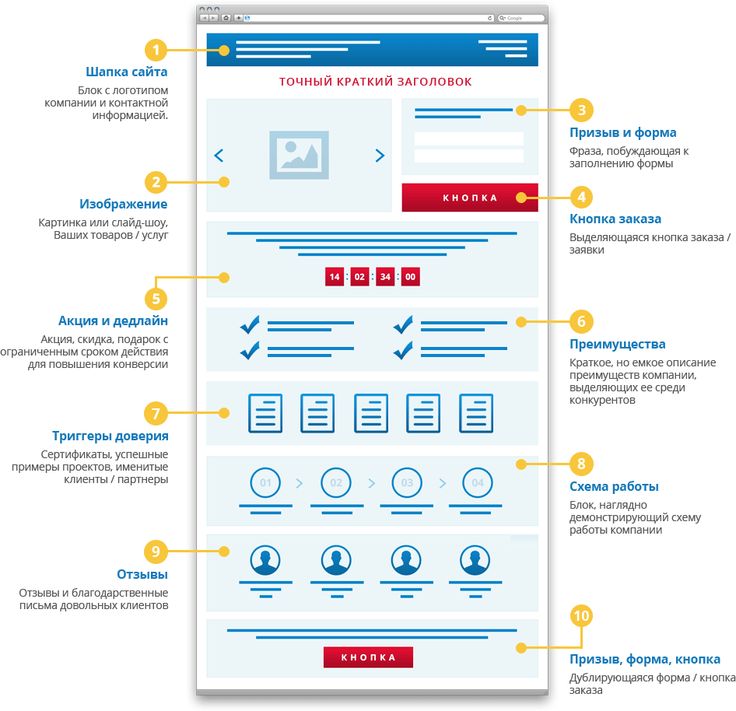 pro предлагаем изучить как и наше мнение,…
pro предлагаем изучить как и наше мнение,…
Есть много примеров того, как продвижение сайта ссылками давало минимальный…
читать далее 23.07.2021Мы периодически публикуем новые кейсы по ссылочному продвижению сайтов и…
читать далее 16.07.2021Летом особенно жаркий сезон размещений в казино тематике. Начиная с…
читать далее 07.06.2021Good Game, Well Played или как добиваются успеха интернет магазины…
читать далее 13.04.2021Сегодня делимся полезным и интересным кейсом в тематике Авто, в…
читать далее 12.02.2021В этом кейсе хотим поделится опытом продвижения игрового сайта…
читать далееСоздание крупной сети веб-сайтов с помощью WordPress Multisite
Крупная компания по управлению ассоциациями обратилась к нам с вызовом. Им нужно было 100 или более новых веб-сайтов общественных ассоциаций, и они нуждались в них быстро.
Им нужно было 100 или более новых веб-сайтов общественных ассоциаций, и они нуждались в них быстро.
Видите ли, во Флориде был принят закон, согласно которому к октябрю 2015 года каждый район общественного развития (CDD) в штате должен иметь действующий веб-сайт. Приказ требовал наличия множества уполномоченных, включая указанный юридический контент, календарь и удобный доступ к протоколы заседаний и другие документы каждого НПК в течение нескольких лет.
Это большой список для одного сайта. Теперь представьте себе создание десятков веб-сайтов, каждый из которых имеет общий контент, а также уникальный контент, который нужно обновлять на каждом сайте отдельно. И хотя в содержании и структуре существовало определенное единообразие, каждый CDD нуждался в возможности персонализации с помощью своего логотипа, фотографий и цветовой схемы.
Им был нужен сайт, который можно было бы легко скопировать и затем настроить для каждого сообщества. Затем, после создания, им потребовался хостинг и текущее обслуживание этой большой сети веб-сайтов.
Это была работа для WordPress Multisite.
Stoller & Company разработала сеть веб-сайтов CDD с использованием WPMU. Это значительно упростило проектирование, настройку, обновление и текущее обслуживание этой сети из 85 сайтов.Что такое многосайтовая сеть WordPress?
Мультисайт — это не отдельный продукт от WordPress, а встроенная функция. Эта малоизвестная функция позволяет разработчикам создавать не один сайт, а сотни сайтов из одной установки веб-сайта WordPress.
Доступный, начиная с версии 3.0 WordPress (июнь 2010 г.), мультисайт позволяет использовать несколько функций, которые вы не найдете на многих других платформах:
- Запуск нескольких веб-сайтов из одной установки WordPress (и общей базы данных).
- Создайте различные поддомены, каталоги или уникальные домены для каждого сайта (например, site1.yourdomain.com, yourdomain.com/site1/ или просто site1.com).
- Разрешить отдельным пользователям создавать свою учетную запись или легко клонировать сайты и создавать сайты от их имени.

- Доступ суперадминистратора ко всем сайтам с возможностью обновлять плагины, темы или вносить другие глобальные изменения всего за несколько кликов.
- Стандартный доступ администратора для каждого сайта — предоставление настраиваемых разрешений, чтобы пользователи могли получить доступ к одному или нескольким сайтам, как это определено суперадминистратором.
Итак, может ли Multisite удовлетворить потребности вашей большой сети веб-сайтов? С Multisite вы можете запускать столько сайтов, сколько захотите. И мы упомянули СКОЛЬКО, сколько вы хотите?
WordPress.com, бесплатное веб-решение WordPress для хостинга, полностью работающее на Multisite. В 2014 году это было 37 миллионов веб-сайтов. Так что да, чтобы ответить на ваш вопрос — Multisite может обрабатывать столько сайтов, сколько вам нужно в вашей сети.
Использование WordPress Multisite
Существует множество способов использования функций Multisite.
- Несколько сайтов блогов: Медиакомпании, такие как BBC America, которые имеют несколько блогов, которыми они хотят управлять на одном сайте.
 Мультисайт позволяет вам пользоваться всеми преимуществами отдельных блогов, обеспечивая при этом удобство одной установки.
Мультисайт позволяет вам пользоваться всеми преимуществами отдельных блогов, обеспечивая при этом удобство одной установки. - Сети веб-хостинга: Наряду с WordPress.com, Edublog — это сервер, который позволяет людям создавать свои собственные образовательные веб-сайты (более 3,3 миллиона, когда мы в последний раз проверяли).
- Членские ассоциации и партнерские сети: Франчайзеры или ассоциации, которым необходимо создавать множество сайтов и управлять ими, зависят от Multisite. Или как наш клиент CDD, которому нужно было предоставить сайты для всех своих участников.
То, что когда-то могло стоить десятки тысяч долларов за индивидуальное программирование, теперь доступно на этой универсальной и бесплатной веб-платформе с открытым исходным кодом.
Когда не следует использовать мультисайт WordPress
Подходит ли мультисайт для любой ситуации? Не все время.
Хотя управление отдельным сайтом в Multisite является не более техническим, чем отдельная установка, для первоначальной настройки и размещения Multisite требуются дополнительные знания. Настройка и сопоставление 300 веб-доменов не для слабонервных. Кроме того, для управления сотнями сайтов с помощью одной установки требуется больше ресурсов хостинга, а также надежное резервное копирование и стратегия для обеспечения работоспособности вашей сети.
Настройка и сопоставление 300 веб-доменов не для слабонервных. Кроме того, для управления сотнями сайтов с помощью одной установки требуется больше ресурсов хостинга, а также надежное резервное копирование и стратегия для обеспечения работоспособности вашей сети.
Для небольших сетей (например, до 20 сайтов) существует множество полезных плагинов или служб, которые помогут вам упростить обновление плагинов и управление ими без необходимости многосайтовой установки.
Есть вопросы? Не стесняйтесь обращаться к нам, чтобы обсудить, является ли WordPress Multisite лучшим вариантом для вашего следующего проекта.
Как просто настроить регистрацию пользователей WordPress Multisite
Разрешить пользователям регистрировать свои сайты в вашей сети так же просто, как установить флажок. Но знаете ли вы, что есть способ еще больше улучшить регистрацию пользователей и сайтов? В этой статье мы покажем вам, как сделать этот процесс более плавным и доступным для потенциальных пользователей.
Дать пользователям возможность зарегистрироваться в вашей сети и создать свой собственный сайт довольно просто. Все, что вам нужно сделать, это включить его в настройках вашей сети.
Возможно, вы не знаете, что вы можете улучшить процесс и удобство работы пользователей…
Добро пожаловать в третий пост в нашей серии мастер-классов по WordPress Multisite, состоящей из шести частей. В этой серии мы научим вас всему, что вам нужно знать, чтобы создать собственную сеть, добавить в нее сайты (или разрешить пользователям добавлять свои собственные) и управлять сетью.
Мы также покажем вам, как обеспечить безопасность и высокую производительность вашей сети и как создать успешное сообщество пользователей и сайтов.
В этой конкретной статье мы рассмотрим, как настроить регистрацию сайта и как пользователи могут создать свой собственный сайт в вашей сети.
Мы также рассмотрим, как сделать экраны и процесс более плавными, а также настроить сообщения о регистрации.
Прежде чем приступить к этой части серии, я рекомендую предыдущий учебник в этой серии, мастер-класс WordPress Multisite: активация и настройка, который обеспечивает прочную основу в процессе установки Multisite, как создавать сайты в вашей сети, добавьте пользователей, установите темы и плагины и настройте параметры сети.
Когда вы будете готовы, давайте начнем с основ — активируем регистрацию на сайте.
Пропустили урок из нашей серии мастер-классов по мультисайтам WordPress? Вы можете ознакомиться со всеми шестью постами здесь:
- Мастер-класс по мультисайтам WordPress: Начало работы
- Мастер-класс по мультисайтам WordPress: активация и настройка
- Мастер-класс по мультисайтам WordPress: регистрация сайта и пользователя
- Мастер-класс по мультисайтам WordPress: клиентские сайты и сопоставление доменов
- Мастер-класс по мультисайтам WordPress: создание сообщества
- Мастер-класс по мультисайтам WordPress: управление сетью
Включение регистрации сайта
Регистрация сайта — это функция Multisite, которая уже является частью WordPress, поэтому все, что вам нужно сделать, чтобы разрешить ее, — это убедиться, что она включена. Вы можете сделать это на экранах настроек сети.
Вы можете сделать это на экранах настроек сети.
Перейдите к Network Admin > Settings на экранах администратора, чтобы увидеть экран Network Settings:
Второй раздел на этом экране — Настройки регистрации . По умолчанию регистрация пользователя и сайта отключена — вам нужно изменить это. Выберите вариант, который лучше всего подходит для вашего сайта.
Вот что делают эти опции:
- Регистрация отключена : Только администраторы сети или администраторы сайта могут создавать новых пользователей. Только администраторы сети могут создавать новые сайты (т.е. регистрация сайтов пользователями отключена).
- Учетные записи пользователей могут быть зарегистрированы : люди могут создать учетную запись пользователя в вашей сети, но не могут создать новый сайт (аналогично регистрации пользователя на отдельном сайте).
- Пользователи, вошедшие в систему, могут регистрировать новые сайты.
 : Только пользователи с учетными записями, которые вошли в систему, могут создавать сайт. Используйте это, если вы не хотите, чтобы люди создавали свои собственные учетные записи пользователей и сайты, а просто хотите ограничить создание сайтов пользователями, которых вы настроили. Это полезно для закрытой системы, такой как сеть сайтов для группы сообщества или бизнеса.
: Только пользователи с учетными записями, которые вошли в систему, могут создавать сайт. Используйте это, если вы не хотите, чтобы люди создавали свои собственные учетные записи пользователей и сайты, а просто хотите ограничить создание сайтов пользователями, которых вы настроили. Это полезно для закрытой системы, такой как сеть сайтов для группы сообщества или бизнеса. - Могут быть зарегистрированы как сайты, так и учетные записи пользователей. : Люди могут одновременно создавать сайт и учетную запись пользователя (или могут создавать сайт, используя свою существующую учетную запись пользователя).
В этой части курса мы собираемся позволить людям создавать свои собственные учетные записи пользователей и сайты, поэтому выберите четвертый вариант Можно зарегистрировать как сайты, так и учетные записи пользователей .
После этого взгляните на следующие настройки:
- Уведомление о регистрации : установите этот флажок, если хотите получать уведомления каждый раз, когда кто-то создает новый сайт или учетную запись пользователя.
 Это хорошая идея для новой сети, так как это поможет вам обнаружить спамеров или сплаггеров (людей, создающих спам-блоги). По мере роста вашей сети вам может показаться неприятным постоянно получать электронные письма, и в этом случае вам нужно будет использовать плагин для защиты от засорения. Мы рассмотрим их более подробно в шестом руководстве этого курса, посвященном управлению вашей сетью.
Это хорошая идея для новой сети, так как это поможет вам обнаружить спамеров или сплаггеров (людей, создающих спам-блоги). По мере роста вашей сети вам может показаться неприятным постоянно получать электронные письма, и в этом случае вам нужно будет использовать плагин для защиты от засорения. Мы рассмотрим их более подробно в шестом руководстве этого курса, посвященном управлению вашей сетью. - Добавить новых пользователей : Если ваша сеть является общедоступной или вы хотите предоставить администраторам вашего сайта свободу добавлять своих пользователей, вам следует отметить это. Но если вы хотите больше контролировать создание учетных записей пользователей, не устанавливайте этот флажок. Мне нравится позволять администраторам моих сайтов создавать новых пользователей для своих сайтов, поэтому я рекомендую вам проверить это.
- Запрещенные имена : WordPress по умолчанию добавляет некоторые запрещенные имена блогов, но вы можете добавить свои собственные.
 Они будут равняться слагу для каждого нового сайта. Если вы хотите добавить больше, введите их здесь с пробелом между ними. Вы можете включить название своего бренда и любые слаги для страниц, которые вы уже создали на своем сайте.
Они будут равняться слагу для каждого нового сайта. Если вы хотите добавить больше, введите их здесь с пробелом между ними. Вы можете включить название своего бренда и любые слаги для страниц, которые вы уже создали на своем сайте. - Ограниченная регистрация электронной почты : Если ваша сеть предназначена для организации, в которой все имеют один и тот же домен для своей электронной почты, вы можете использовать это, чтобы запретить любому, у кого нет соответствующего адреса электронной почты, настроить сайт. Введите доменное имя без @. Таким образом, если ваше доменное имя — microsoft.com (например), ввод microsoft.com здесь ограничит регистрацию на сайте только людьми, чей адрес электронной почты имеет вид [email protected] .
- Запрещенные домены электронной почты : используйте это, чтобы перечислить те домены электронной почты, с которых вы не хотите получать регистрации. Это означает, что если вы добавите сюда microsoft.
 com , никто с адресом электронной почты в формате [email protected] не сможет создать сайт или учетную запись пользователя. Это может быть полезно, если вы обнаружите много спам-регистраций, исходящих с одного доменного имени.
com , никто с адресом электронной почты в формате [email protected] не сможет создать сайт или учетную запись пользователя. Это может быть полезно, если вы обнаружите много спам-регистраций, исходящих с одного доменного имени.
После того, как вы изменили настройки, разрешив регистрацию на сайте, и добавили любые ограниченные или запрещенные имена или домены электронной почты, прокрутите вниз и нажмите Кнопка Сохранить изменения .
Остальная часть этого экрана относится к настройке процесса регистрации, к которому я перейду после того, как мы рассмотрим, как пользователи создают сайт.
Регистрация сайта и учетной записи пользователя
После включения регистрации на сайте пользователи могут сделать это, посетив страницу wp-signup.php на вашем сайте.
Итак, если ваш сайт находится по адресу http://mynetwork.com , они посетят http://mynetwork.com/wp-signup.php .
Не знаю, как вы, но я не ожидаю, что пользователи узнают об этом без ведома! Итак, следующее, что вам нужно сделать, это добавить некоторую форму навигации на страницу регистрации.
Вы можете сделать это одним или несколькими способами:
- Добавить в главное меню навигации
- Добавьте красивую большую кнопку призыва к действию, которая будет привлекать к ней пользователей
- Добавьте ссылку в нижний колонтитул или боковую панель
- Добавьте много ссылок в текст на главной странице (и других соответствующих страницах)
- Используйте виджет для регистрации (к которому мы вернемся чуть позже).
В зависимости от ваших потребностей и потребностей ваших пользователей рекомендуется использовать более одного из этих методов. Но для простоты давайте начнем с добавления навигационной ссылки.
Ссылка на страницу регистрации в меню навигации
Вы делаете это через экран администратора Menus или настройщик на главном сайте вашей сети. Воспользуемся Настройщиком.
Выберите основной сайт из Мои сайты , затем перейдите в Внешний вид > Настроить , чтобы открыть настройщик:
Выберите вкладку Меню слева. Выберите главное меню или, если на вашем сайте еще нет меню, создайте его, нажав кнопку Добавить меню .
Выберите главное меню или, если на вашем сайте еще нет меню, создайте его, нажав кнопку Добавить меню .
Убедитесь, что ваше меню находится в папке Primary в вашей теме (или в любой другой терминологии, используемой вашей темой для главного меню):
После этого вы сможете добавлять элементы, нажимая значок Добавить элементы Кнопка. Сделайте это, а затем выберите Custom Links . В поле URL введите http://mynetwork.com/wp-signup.php , где mynetwork.com — доменное имя вашего сайта. В поле Link Text введите текст, который появится в вашем меню. Вы можете увидеть, что я сделал это ниже:
Нажмите кнопку Добавить в меню , а затем нажмите кнопку Сохранить и опубликовать в левом верхнем углу. Это сохранит меню с добавленной ссылкой на страницу регистрации:
Регистрация сайта
Теперь, когда вы дали своим пользователям ссылку для регистрации своего сайта, все, что им нужно сделать, это нажать на эту ссылку, чтобы увидеть страницу регистрации:
Поскольку вы являетесь администратором сети, вы вверху появится сообщение, которое не увидят другие пользователи. Вы также увидите уведомление о других сайтах, участником которых вы являетесь, и некоторую информацию о процессе.
Вы также увидите уведомление о других сайтах, участником которых вы являетесь, и некоторую информацию о процессе.
Давайте выйдем из системы и создадим новый сайт и учетную запись для совершенно нового пользователя. Выйдите из своей сети и обновите экран (или снова используйте эту ссылку, чтобы открыть его):
Скорее так! Как видите, для начала пользователям необходимо заполнить два поля:
- их имя пользователя (которое они могут придумать сами, ура!)
- их адрес электронной почты.
Оба они должны быть уникальными, поэтому, если кто-то с таким именем пользователя или адресом электронной почты уже зарегистрирован в вашей сети, ему нужно будет войти в систему и создать для себя новый сайт.
Примечание. После заполнения этих полей они могут выбрать регистрацию сайта или учетной записи пользователя. Если они зарегистрируют сайт, у них также будет новая учетная запись пользователя — им не нужно делать это отдельно.
Если пользователь придерживается стандартного «Дай мне сайт!» и нажимает кнопку Далее , они переходят к следующему экрану, который запрашивает информацию об их новом сайте:
Здесь им нужно предоставить слаг для своего сайта, который будет автоматически заполнен их именем пользователя. и укажите название сайта. Им также необходимо указать, хотят ли они, чтобы сайт индексировался поисковыми системами.
и укажите название сайта. Им также необходимо указать, хотят ли они, чтобы сайт индексировался поисковыми системами.
Я собираюсь изменить слаг и добавить название сайта, а также отключить индексацию, так как это новый сайт, который я еще не готов показать людям. Не забывайте, что администраторы сайта могут изменить это в настройках своего сайта, когда будут готовы, перейдя на Настройки > Чтение .
Наконец, нажмите Signup , чтобы создать сайт.
Примечание. Если поначалу кажется, что ничего не происходит, наберитесь терпения. Если вы дважды нажмете эту кнопку «Регистрация», вы получите сообщение об ошибке.
Пользователю будет сообщено, что его сайт почти готов:
Но из соображений безопасности пользователям необходимо щелкнуть ссылку, которую они получат по электронной почте, прежде чем сайт будет запущен и запущен. Проверьте папку «Входящие» на наличие адреса электронной почты, который вы использовали для своей новой учетной записи. Вы получите электронное письмо, которое выглядит примерно так:
Вы получите электронное письмо, которое выглядит примерно так:
Нажмите на эту ссылку, чтобы перейти к экрану с вашими данными для входа:
Теперь вы можете просматривать свой сайт или войти в систему как администратор сайта, используя предоставленные ссылки. WordPress также отправит пользователю электронное письмо с подробной информацией о его новом сайте:
А вот и новый сайт пользователя:
Настройка регистрации сайта
Теперь вы видели, как процесс регистрации сайта работает по умолчанию. Но если вы хотите, вы можете настроить вещи. Вот варианты:
- Настройте приветственное сообщение электронной почты (второе) через экран настроек сети
- Настройте приветственное письмо для новых пользователей, которые не зарегистрировали сайт, через экран настроек сети
- Настройте содержимое по умолчанию для новых сайтов (первое сообщение, страница и комментарий) с помощью экрана сетевых настроек
- Настройте форму регистрации с помощью плагина
Начнем с настройки приветственных сообщений электронной почты для новых сайтов и новых пользователей.
Настройка приветственных сообщений электронной почты
Перейдите к Network Admin > Settings и прокрутите вниз до раздела New Site Settings :
Начните с редактирования электронного письма, отправленного людям, которые успешно активировали новый сайт. В поле Welcome Email отредактируйте то, что уже есть. Обратите внимание, что есть несколько сокращенных кодов, написанных заглавными буквами, которые рекомендуется сохранить:
- ИМЯ ПОЛЬЗОВАТЕЛЯ : имя пользователя нового владельца сайта .
- SITE_NAME : Название сети (не новый сайт)
- BLOG_URL : URL-адрес нового сайта (с косой чертой в конце)
- ПАРОЛЬ : Пароль нового пользователя
- LOGINLINK : Ссылка для входа пользователя в сеть или на сайт, на который он был добавлен администратором сайта.
Вот мой новый текст, который, как мне кажется, больше подходит для моего сайта:
Теперь давайте отредактируем электронное письмо, которое отправляется новым пользователям, не зарегистрировавшим сайт. Здесь есть похожий текст, но ничего об администрировании сайта. Сделайте это в Добро пожаловать, электронная почта пользователя Поле:
Здесь есть похожий текст, но ничего об администрировании сайта. Сделайте это в Добро пожаловать, электронная почта пользователя Поле:
После редактирования этих писем нажмите кнопку Сохранить изменения в нижней части экрана, чтобы сохранить изменения.
Настройка содержимого по умолчанию
По умолчанию WordPress заполняет каждый новый сайт в вашей сети одной записью, страницей и комментарием так же, как это делается для автономных установок. Вы можете изменить их содержимое. Лично я не думаю, что контент так уж полезен, поэтому мне нравится это делать.
Для этого перейдите к Network Admin > Settings , прокрутите вниз до раздела New Site Settings и перейдите к полям после двух полей электронной почты, с которыми мы только что работали.
Вы можете использовать HTML в этих полях, чтобы добавить маркеры, ссылки, изображения и многое другое — проявите творческий подход!
Я отредактировал сообщения по умолчанию в своей сети, чтобы предоставить больше информации о том, как работают сообщения, страницы и комментарии:
Теперь, когда кто-то создает новый сайт в моей сети, он начинает с сообщения, страницы и комментария с содержанием, которое я добавил:
Настройка страницы регистрации
Если вас не устраивает страница регистрации, вы можете настроить ее с помощью плагина. Вот несколько вариантов:
Вот несколько вариантов:
- Используйте плагин регистрации (например, Customize Admin), чтобы добавить виджет регистрации в область виджетов на вашем сайте, такую как боковая панель или нижний колонтитул, или область виджетов в основном контенте, если она есть в вашей теме. .
- Используйте плагин бесплатных форм, например, наш собственный Forminator, который может помочь вам создать форму регистрации/регистрации, обеспечивающую процесс регистрации. Вы также можете использовать надстройку Paypal, чтобы включить оплату как часть процесса регистрации, а также добавить настраиваемые формы входа.
- Используйте плагин членства, например WP Ultimo, который позволяет продавать сайты с настраиваемыми параметрами.
WordPress Multisite
Loves Users Разрешить пользователям создавать сайты в WordPress Multisite так же просто, как включить его в настройках сети. Но, как вы теперь знаете, сделать процесс удобным для пользователя немного сложнее.